Hướng Dẫn Ghép Ảnh Đẹp Mắt Bằng PicsArt Trên Điện Thoại
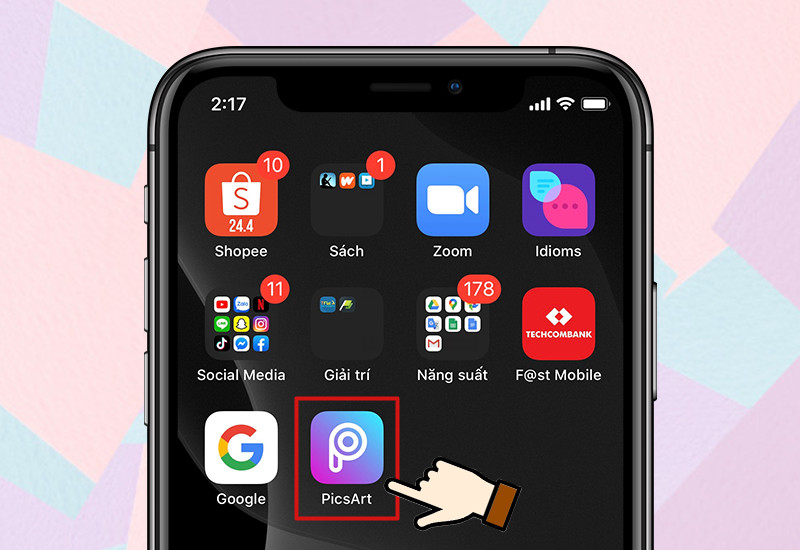
Bạn muốn tạo ra những bức ảnh ghép độc đáo và ấn tượng ngay trên chiếc điện thoại của mình? PicsArt chính là ứng dụng bạn cần! Với giao diện thân thiện và nhiều tính năng mạnh mẽ, PicsArt giúp bạn dễ dàng ghép ảnh theo nhiều phong cách khác nhau, từ đơn giản đến phức tạp. Bài viết này sẽ hướng dẫn bạn chi tiết cách ghép ảnh bằng PicsArt trên cả điện thoại iPhone và Android.
PicsArt: Ứng Dụng Ghép Ảnh “Thần Thánh” Cho Mọi Người
PicsArt là một trong những ứng dụng chỉnh sửa ảnh phổ biến nhất hiện nay, được ưa chuộng bởi tính năng đa dạng, dễ sử dụng và hoàn toàn miễn phí. Ứng dụng này cho phép bạn thỏa sức sáng tạo với ảnh ghép, chỉnh sửa ảnh chuyên nghiệp, vẽ lớp và chia sẻ tác phẩm của mình lên mạng xã hội. Cùng tintucesport.com khám phá cách ghép ảnh “thần thánh” này nhé!
Cài Đặt PicsArt Trên Điện Thoại
Việc cài đặt PicsArt vô cùng đơn giản, chỉ với vài bước cơ bản sau:
1. Thiết Bị Hỗ Trợ
PicsArt tương thích với hầu hết các thiết bị di động hiện nay:
- Android: Hỗ trợ nhiều phiên bản Android khác nhau (tùy từng thiết bị).
- iOS: Yêu cầu iOS 10.0 trở lên.
2. Các Bước Cài Đặt
- Truy cập vào cửa hàng ứng dụng trên điện thoại (CH Play đối với Android và App Store đối với iOS).
- Tìm kiếm ứng dụng “PicsArt”.
- Nhấn vào nút “Cài đặt” và chờ quá trình tải xuống và cài đặt hoàn tất.
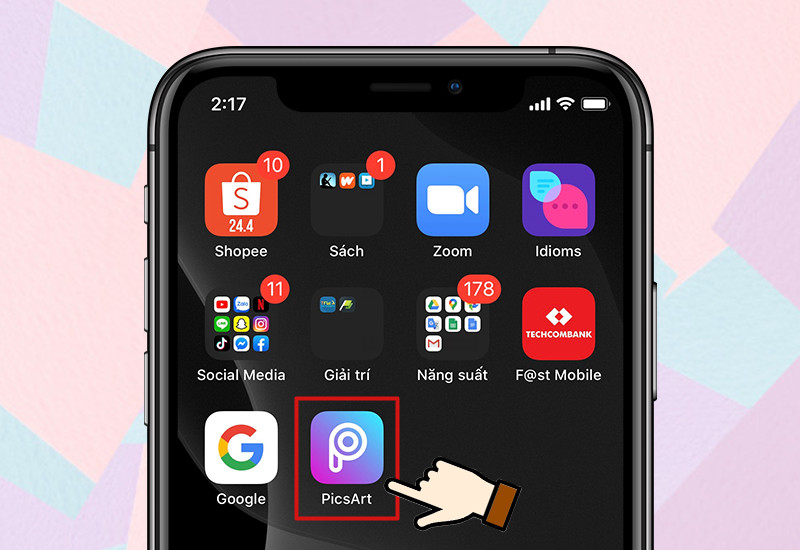 Cài đặt PicsArt trên điện thoại
Cài đặt PicsArt trên điện thoại
Sau khi cài đặt xong, biểu tượng PicsArt sẽ xuất hiện trên màn hình chính của điện thoại.
Ghép Ảnh Bằng PicsArt: 3 Chế Độ “Biến Hóa” Bức Ảnh
PicsArt cung cấp ba chế độ ghép ảnh chính: Lưới, Phong cách tự do và Các khung. Mỗi chế độ đều có những ưu điểm riêng, giúp bạn tạo ra những bức ảnh ghép độc đáo theo ý muốn.
1. Ghép Ảnh Chế Độ Lưới
Chế độ Lưới cung cấp các bố cục ghép ảnh có sẵn với khung viền đơn giản, dễ sử dụng và rất phổ biến.
- Mở ứng dụng PicsArt và nhấn vào dấu cộng (+) ở giữa màn hình.
- Chọn “Ghép ảnh” và sau đó chọn “Lưới”.
- Chọn những ảnh bạn muốn ghép từ thư viện ảnh.
- Lựa chọn bố cục lưới phù hợp.
- Điều chỉnh tỷ lệ ảnh, viền và nền.
- Lưu ảnh hoặc chia sẻ lên mạng xã hội.
 Ghép ảnh chế độ lưới
Ghép ảnh chế độ lưới
2. Ghép Ảnh Phong Cách Tự Do
Phong cách tự do cho phép bạn thỏa sức sáng tạo, tự do sắp xếp bố cục và vị trí của ảnh.
- Thực hiện các bước 1 và 2 như chế độ Lưới.
- Chọn “Phong cách tự do”.
- Chọn ảnh từ thư viện.
- Sắp xếp vị trí và kích thước của ảnh theo ý muốn.
- Sử dụng các công cụ chỉnh sửa của PicsArt để thêm hiệu ứng, chỉnh màu, viền khung,…
- Lưu hoặc chia sẻ ảnh.
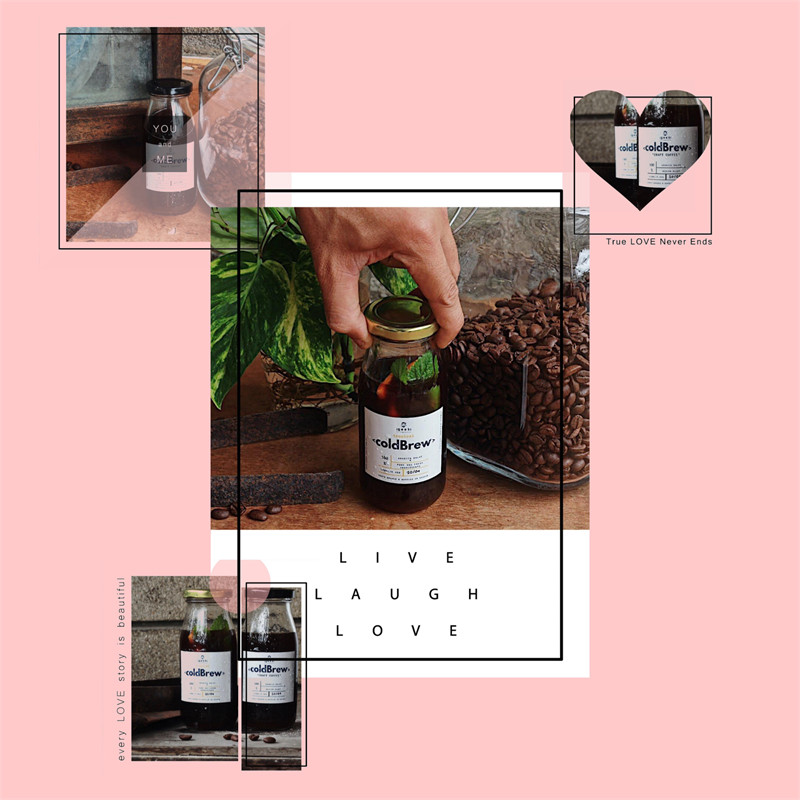 Ghép ảnh phong cách tự do
Ghép ảnh phong cách tự do
3. Ghép Ảnh Chế Độ Các Khung
Chế độ này cung cấp các khung hình ghép ảnh phức tạp hơn với nhiều chủ đề đa dạng như sinh nhật, tình yêu, màu sắc,…
- Thực hiện các bước 1 và 2 như chế độ Lưới.
- Chọn “Các khung”.
- Chọn khung hình theo chủ đề bạn yêu thích.
- Chọn ảnh từ thư viện.
- Thay đổi kiểu khung (nếu muốn).
- Lưu hoặc chia sẻ ảnh.
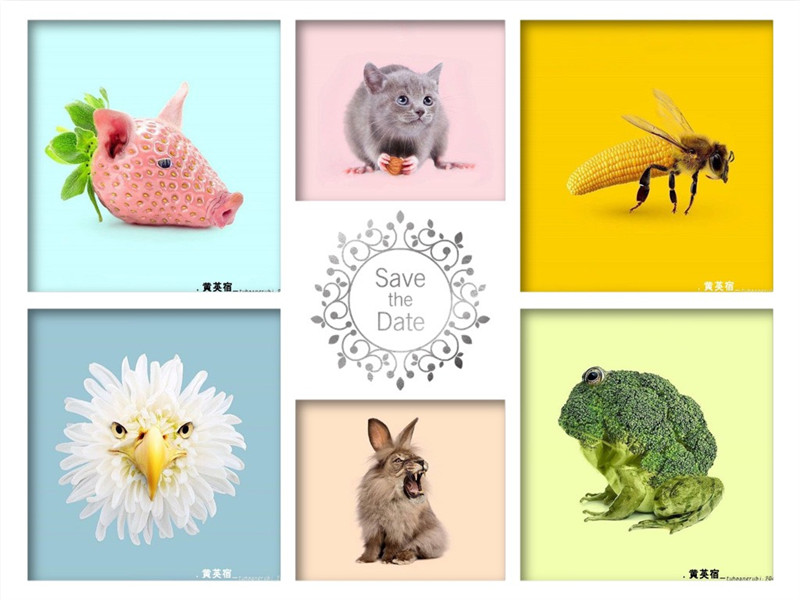 Ghép ảnh chế độ khung
Ghép ảnh chế độ khung
Khám Phá Thêm Nhiều Thủ Thuật PicsArt Cùng tintucesport.com
Hy vọng bài viết này đã giúp bạn nắm được cách ghép ảnh bằng PicsArt trên điện thoại. Đừng quên ghé thăm tintucesport.com thường xuyên để cập nhật thêm nhiều thủ thuật thú vị khác về PicsArt và các ứng dụng chỉnh sửa ảnh khác nhé!



